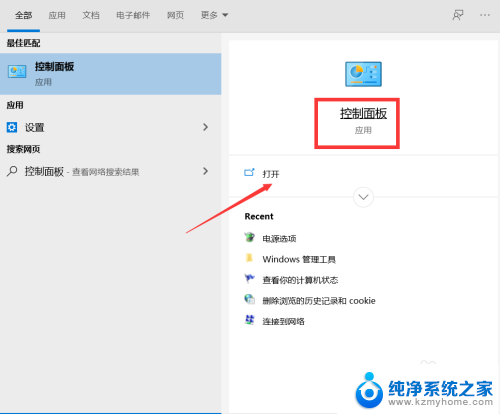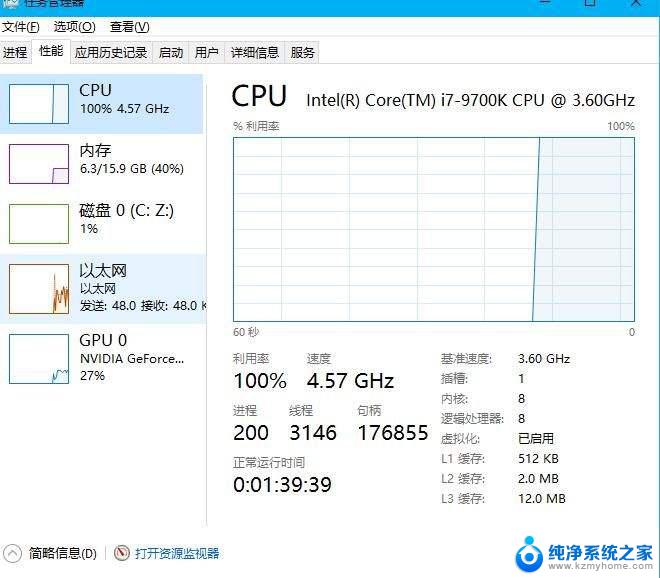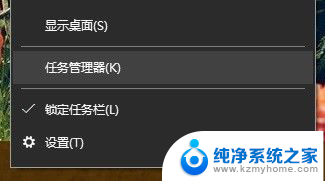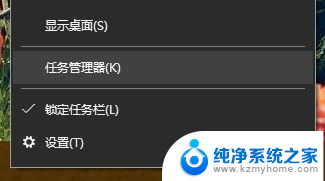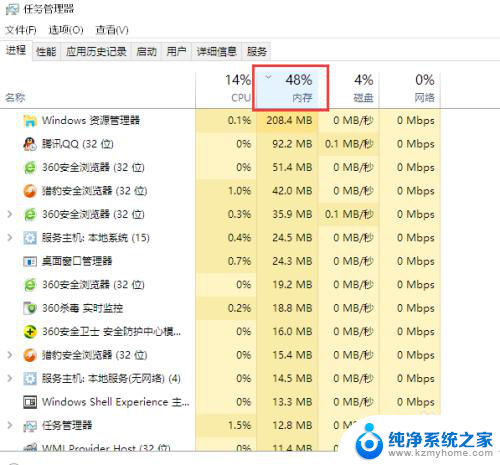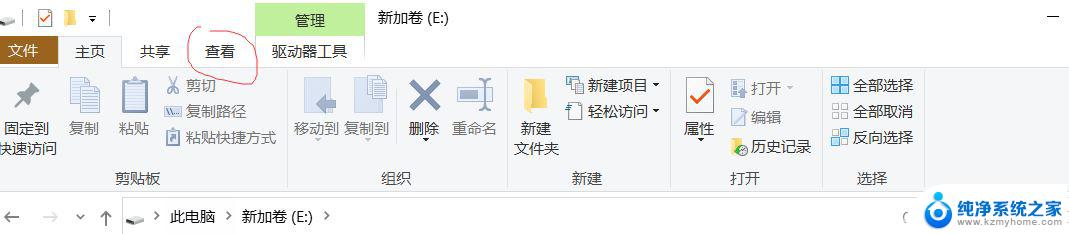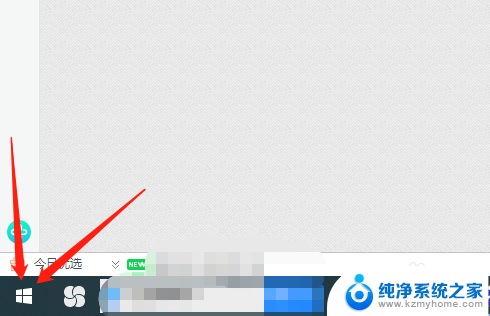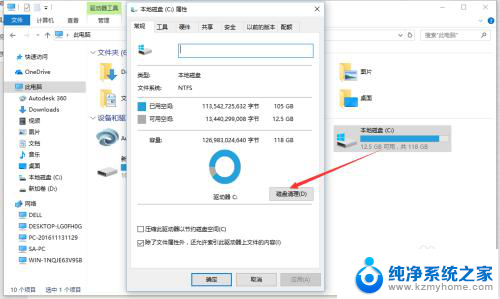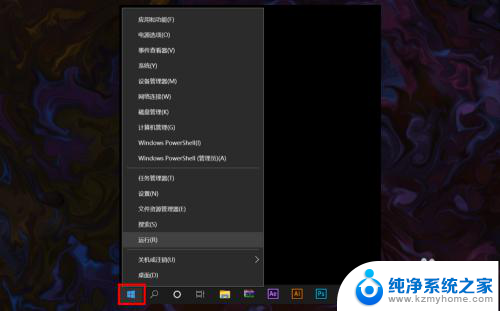window10cpu占用100% Win10 CPU占用率过高解决方案
近年来随着计算机技术的不断发展,操作系统也在不断升级和更新,在使用最新的Windows 10操作系统时,一些用户可能会遇到一个令人头疼的问题——CPU占用率过高。当CPU占用率达到100%时,系统的运行速度会明显变慢,甚至会出现卡顿和崩溃的情况。为了解决这个问题,本文将介绍一些有效的解决方案,帮助用户降低Windows 10的CPU占用率,提升系统的运行效率。
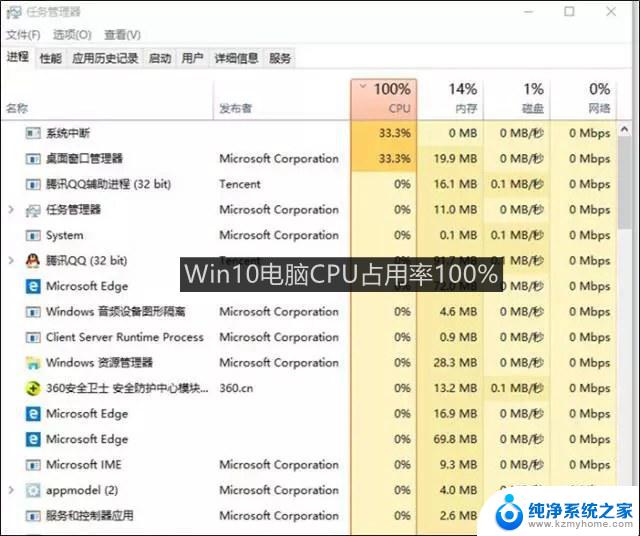
方法1:
导致CPU占用的另一个原因可能是后台用于更新的P2P分享服务,你可以选择关闭P2P分享。
打开系统设置→更新和安全→Windows更新→高级选项→选择如何提供更新,将“更新来自多个位置”关闭即可。
方法2:
window10cpu占用100%提示功能也可能会导致CPU占用居高,该功能会根据用户的操作习惯推送一些有关系统功能特性的通知。比如应用的通知,以及提醒。
具体操作方法是打开 系统设置→系统→通知和操作,关闭“显示有关Windows的提示”就可以了。
方法3:
如果你使用的是window10cpu占用100%家庭版系统,并且启用了Windows聚焦(Spotlight)功能。可能是该功能的后台服务导致CPU占用超高。打开系统设置—个性化—锁屏界面,选择其他背景模式。
方法4:
1、使用 Win + R 组合快捷键,打开运行对话框,然后键入 regedit 命令,按回车键打开“注册表编辑器”,如下图所示。
2、打开window10cpu占用100%注册表之后,依次展开【HKEY_LOCAL_MACHINE】→【SYSTEM】→【CurrentControlSet】→【Services】→【TimeBroker】。然后在右侧找到start,将其值从3改为4,如下图所示。
修改这一值会影响到Cortana的性能,它是导致CPU超高占用的可能原因之一。
以上就是window10 CPU占用100%的全部内容,如果遇到这种情况,你可以按照以上操作进行解决,非常简单快速,一步到位。